|
【转自品胜社区】 有幸获得品胜新品—投影宝的试用机会,自然不放过码评测文字啦。首先自然是开箱照嘛,很多人都发了,我就发一二张带过吧。 
包装盒图和品胜当日达的发货单。其实品胜是转了申通快递才到我这里的。这里要说下当日达的范围貌似就是主城区的,其他的地方都要转快递发货,起码武汉是这样的。东西是免费送的,发货也是贴钱送到我们手上,真是有诚意在做产品,为品胜点赞! 
开箱后的设备详情:投影宝主机,HDMI延长线,USB供电线。其实主机上有个隐藏式的供电线,但较短,多数场合难用的上,又额外配的线就贴心了,方便电源离电视较远时配上用场。 
产品表示支持多种类型的投屏协议,如DLNA,Airplay,Mircacast,WIDI。大家都知道在安卓手机上支持较多的是DLNA和Mircacast,苹果系统的Airplay。那上面写的WIDI呢,是Intel公司的无线显示技术,就是Win8平板投屏使用的。 用一个5V的手机充电器给投影宝供电,主机上会有一个白色的LED指示灯亮起,就当作是一个电源指示灯把。 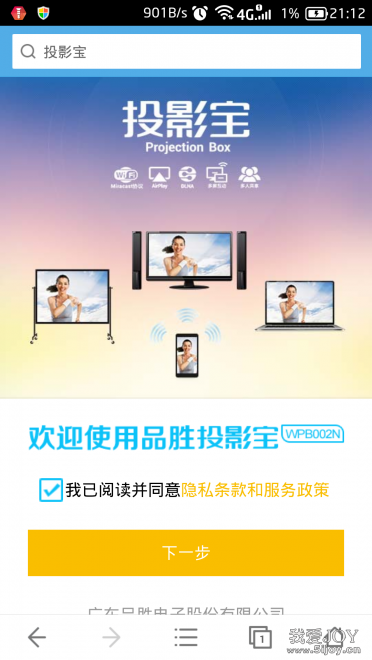
投影宝通电自动开机,会有发出一个特有名字的wifi信号,密码是8个0,用手机或电脑连接上此wifi,目的是进行接入路由器的wifi信号接入的设置,因为DLNA是要在局域网的环境中,由路由器来转发数据的。 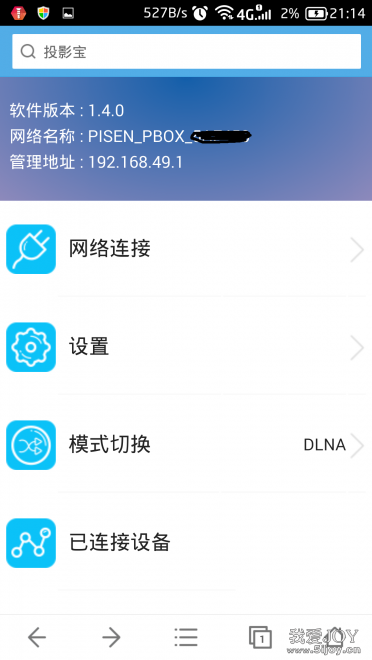
设置的主界面,默认模式DLNA,我们点击网络设置连接路由器wifi 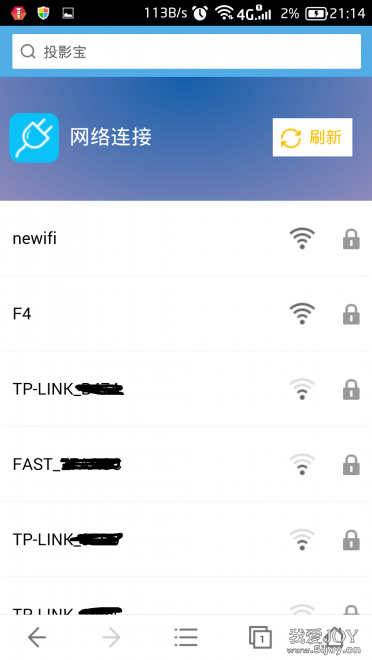
点击其中想要连接的SSID,输入密码,确定后,手机wifi信号会短暂丢失,刷新一下就能连接上了 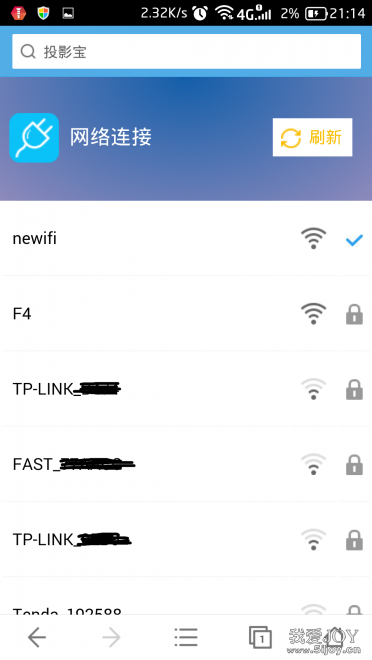
连接上的SSID后面会有个√做标识。 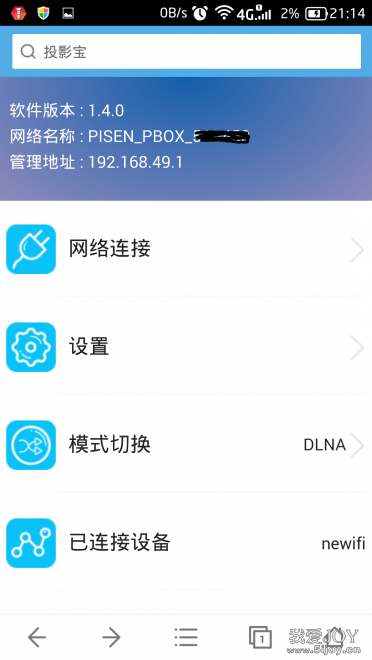
同时主界面中的已连接设备会显示连上的SSID名称。 
我们把投影宝插上显示设备上HDMI接口,选择好对应的HDMI端口显示,电视画面上会显示这些信息,等待DLNA推送。 设置好以后,我们就能DLNA投屏播放了。 首先断开之前连接上的投影宝的Wifi,连上路由器的wifi, 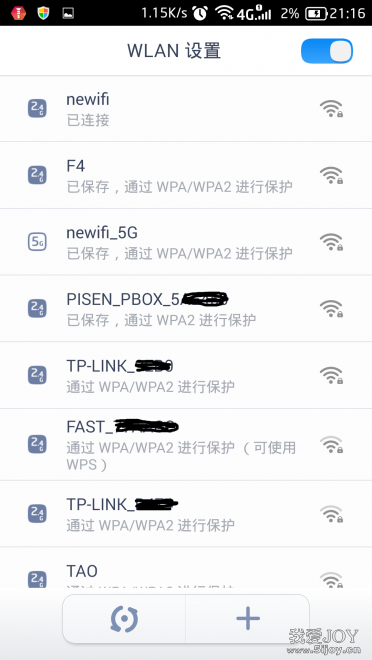
手机上使用一些支持DLNA投影的软件就能搜索到投影宝的型号,我用的是腾讯视频DLNA 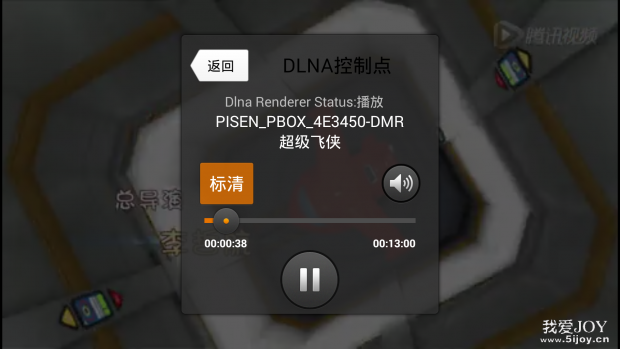
连上投影宝以后,手机上有播放控制和声音静音开关。 
电视画面就出现了推送的视频内容了,目前测试的一些片源720p不卡,1080p有点卡,不知是路由器瓶颈还是投影宝的问题,有待考证。 投影宝的DLNA模式是可兼容OS的airplay的,手上没有苹果手机无法测试了。 最后讲一下投影宝的另一大模式Miracast玩法。 第一步:手动按住投影宝上的切换键或者在设置界面点模式切换将DLNA换成Miracast,然后手机上就搜不到投影宝的wifi了,设置页面也无法打开了。我们打开手机的投射屏幕功能,进行搜索,就能搜到它的信号,如下图 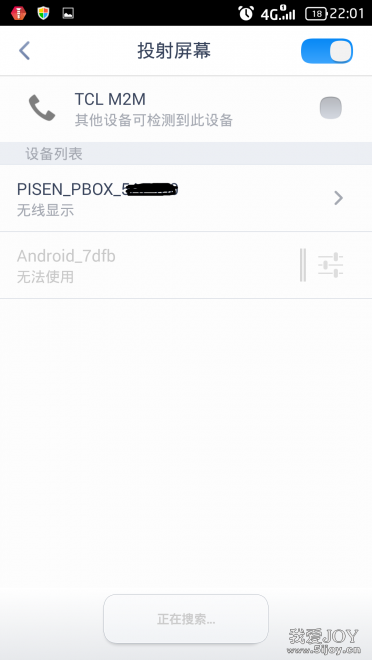
手机投射屏幕能搜到投影宝信号 
正在连接中的电视画面信息。 等上2,3秒后,电视画面就显示手机屏幕的画面了,Miracast连接成功,他是同屏镜像,手机上屏幕显示什么,电视画面就显示什么,这个就是真正的投影效果了。
产品使用教程就说到这里了,投影的硬件配置不错,1.2G主频,2GRAM,小巧玲珑,携带方便。但个人觉得有2个缺点要点明。 第一:产品要完全用起来的话,这要说一下投影宝的使用必备环境:一个大屏带HDMI输入接口的显示设备,一个无线路由器,一个信号源,就是手机平板或电脑。所以如果光有投影宝没用,没wifi信号,没HDMI接口显示设备都用不起来,这是先决条件哦。这是个弊端了,不能随时能用。
第二:WIDI显示技术,百科里写到这是Intel开发的,利用CPU将视频数据进行加工,然后通过配合的Intel无线网卡将数据发送到接收器上,接收器在将数据变成视频信号显示到屏幕中。这个widi有硬件和系统要求,正如投影宝说明书里所说的,无线网卡需要Intel家的,系统要win8.1版本以上的。而实际体验中,却更加苛刻。如我的笔记本就是Intel的无线网卡,系统是装win8.1专业版,在搜索时无第二屏添加功能,故此项测试未能成行。在查阅Intel官网资料,支持他们家的WIDI玩法的网卡型号有n1000,n2200,n6200,6205,6230,n7260,ac7260等,所以想在台式机上或笔记本上玩widi投屏的话选用这些官方指定的网卡以获得更好的体验哦。
以上是延伸阅读了,单从投影宝本身来说,此产品确实不错了,在一些培训教课,家庭娱乐方便还是方便不少哦,推荐广大数码爱好者买一个备用。
|